Populaire AI-tools, zoals ChatGPT en Meta AI, bieden mogelijkheden voor het maken van door AI gegenereerde afbeeldingen. Met de Meta AI-functie geïntegreerd in de WhatsApp-applicatie, kunnen gebruikers zelfs GIF’s genereren via kunstmatige intelligentie.
Hoewel deze functionaliteiten indrukwekkend zijn, wat als ik je zou vertellen dat je met een Android-toetsenbord-app AI-afbeeldingen en memes kunt maken? Omdat het toetsenbord een essentieel hulpmiddel is voor berichten, kan de mogelijkheid om rechtstreeks AI-afbeeldingen te produceren je ervaring aanzienlijk verbeteren.
AI-afbeeldingen maken met Microsoft SwiftKey
De nieuwste versie van Microsoft SwiftKey stelt gebruikers in staat om moeiteloos AI-afbeeldingen te genereren. Om deze toetsenbordtoepassing te gebruiken, hebt u een actief Microsoft-account nodig.
Als u geïnteresseerd bent in het genereren van AI-afbeeldingen met Microsoft SwiftKey, volgt u de onderstaande stappen.
Stappen om AI-afbeeldingen te genereren met behulp van het Microsoft SwiftKey-toetsenbord
Om toegang te krijgen tot de AI-functie in Microsoft SwiftKey, moet u ervoor zorgen dat uw toetsenbord-app is bijgewerkt via de Google Play Store door de volgende stappen te volgen:
1. Navigeer naar de Microsoft SwiftKey- pagina in de Play Store en klik op de knop Update . Als u het nog niet hebt geïnstalleerd, klikt u op Installeren .
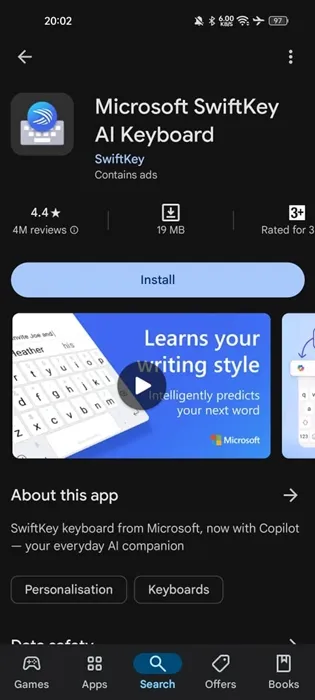
2. Nadat de update is voltooid, start u de toetsenbord-app en meldt u zich aan met uw Microsoft-account.
3. Open een berichtentoepassing waarnaar u een door AI gegenereerde afbeelding wilt versturen en tik vervolgens op het chatveld om het toetsenbord weer te geven.
4. Wanneer het toetsenbord verschijnt, klikt u op de drie puntjes in de rechterbovenhoek.
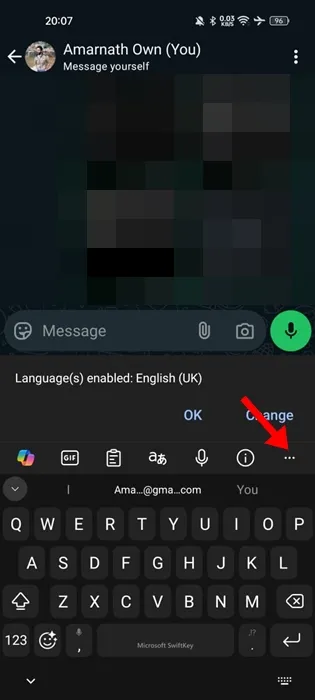
5. Selecteer Emoji uit de opties die verschijnen .
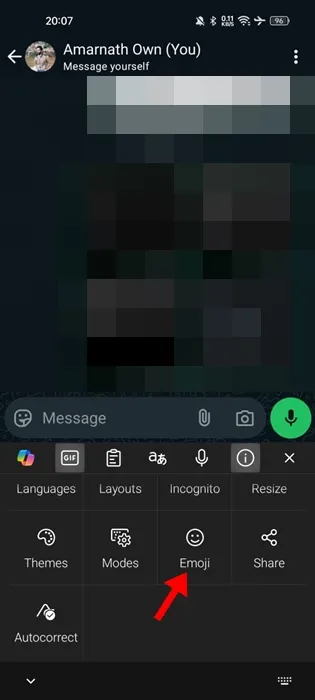
6. Navigeer vervolgens naar het tabblad Ontwerper .
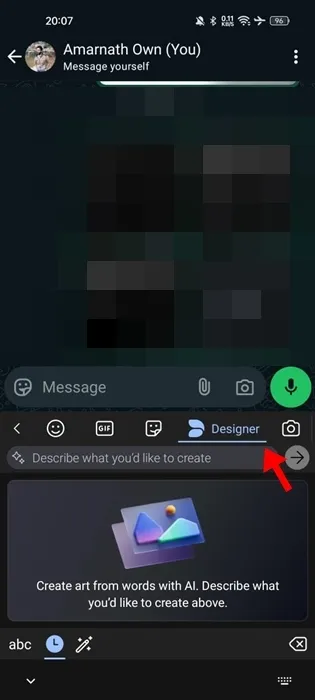
7. Typ in het tekstvak een prompt die de gewenste afbeelding beschrijft. Zodra u klaar bent, drukt u op het pictogram Volgende .
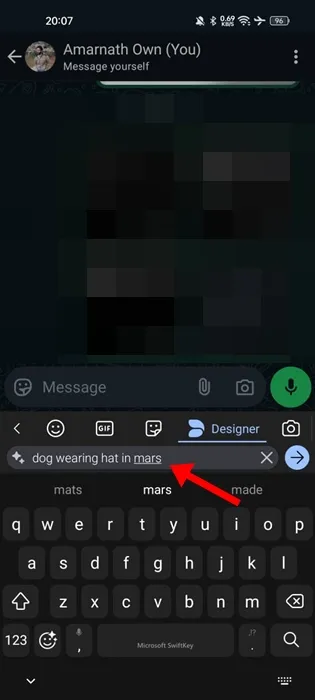
8. Wacht een paar momenten totdat de toetsenbord-app verschillende AI-afbeeldingsvariaties genereert op basis van uw invoer.
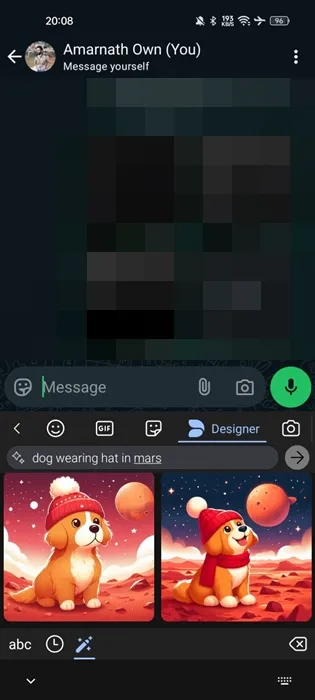
9. Tik gewoon op de afbeelding die u wilt gebruiken. Opties om de afbeelding op te slaan of te zoeken zijn ook beschikbaar.

Memes genereren met Microsoft SwiftKey-toetsenbord
De nieuwste editie van het Microsoft SwiftKey-toetsenbord bevat ook functionaliteit voor het genereren van memes. Volg deze richtlijnen om memes te maken:
1. Start de toetsenbord-app en tik op de drie puntjes in de rechterbovenhoek.
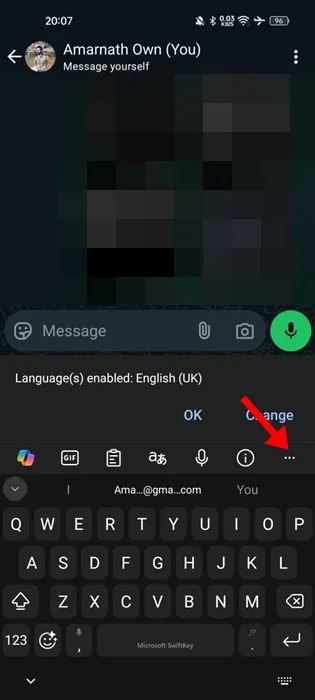
2. Kies vervolgens Emoji en ga naar het gedeelte Memes .
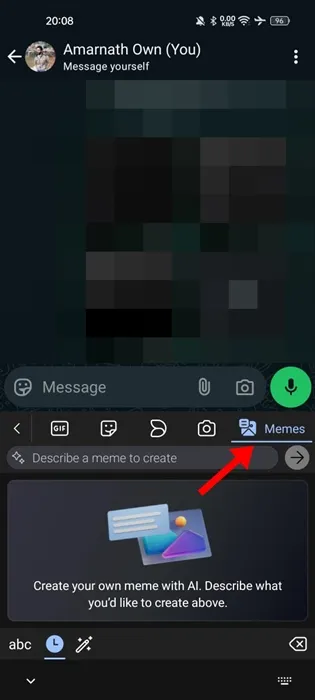
3. Voer vervolgens een tekstprompt in om uw meme te genereren.
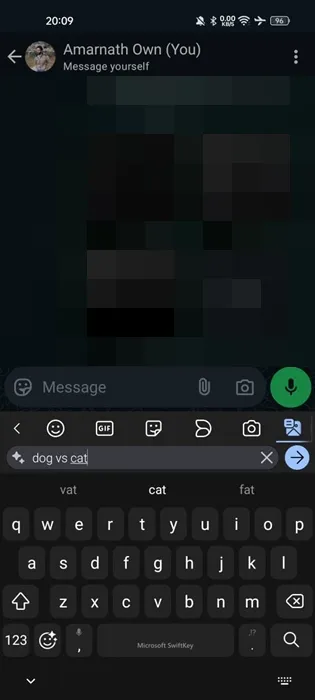
4. Nadat de meme is gegenereerd, kunt u er eenvoudig op tikken om deze op te slaan of er een Google-zoekopdracht naar uit te voeren.
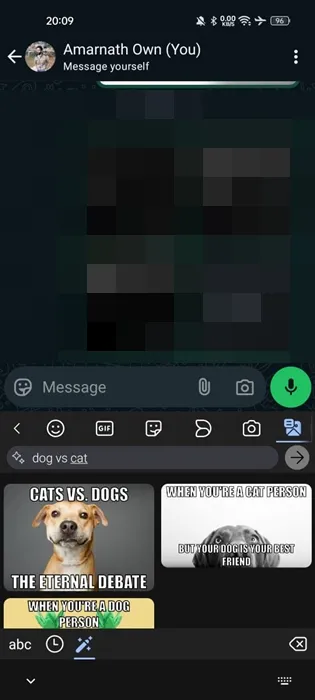
Deze gids geeft instructies over hoe je AI-afbeeldingen en memes kunt maken met het Microsoft SwiftKey-toetsenbord. Als je nog meer vragen hebt over dit onderwerp, kun je gerust een reactie achterlaten. Als je deze gids nuttig vond, vergeet hem dan niet te delen met je vrienden!